Как узнать имя пользователя и пароль роутера: ответ специалиста
Всем привет. И у нас на повестке дня очередной вопрос – как узнать имя пользователя и пароль роутера. Вы скорее всего хотите поменять пароль от Wi-Fi или имя беспроводной сети, а быть может сделать перенастройку интернета. Конечно, просто так вас маршрутизатор внутрь Web-интерфейса не пустит и запрашивает какие-то непонятные данные.
Содержание
- Ключ по умолчанию
- Логин и ключ по умолчанию не подходит
- Задать вопрос автору статьи
Ключ по умолчанию
В первую очередь можно вспомнить, какие данные вы вводили в самом начале, при настройке. Если вы его настраиваете в первый раз или уверены, что стандартные данные не меняли, то можно попробовать несколько вариантов. Первый вариант — это ввести в обе строки слово «admin». Все буквы следует писать с маленькой буквы. В итоге получится: «admin – admin»;
Если данные не подойдут, то попробуйте вторую строчку пароля оставить пустой, а в первую впишите также «admin». Далее можно в качестве ключа попробовать значения: 1234 или 1234567890. Если и это не поможет, то самым простым способом будет посмотреть на этикетку под корпусом вашего интернет-центра.
Далее можно в качестве ключа попробовать значения: 1234 или 1234567890. Если и это не поможет, то самым простым способом будет посмотреть на этикетку под корпусом вашего интернет-центра.
Как видите тут есть очень много полезной информации и адрес, а также наш логин и ключ от Web-интерфейса. Попробуйте ввести его. Но на некоторых аппаратах эти данные не написаны, поэтому скорее всего логина и пароля изначально не было. Тогда перейдите к следующей главе.
Если этикетка сорвана, то можно узнать логин и пароль для входа в вай-фай роутер другим способом. Для этого есть ресурс – routerpasswords.com. Вбиваем этот адрес в адресную строку браузера. Далее в строке «Select your Router Manufacturer» выбираем наименование маршрутизатора и нажимаем «Find Password». После этого смотрим нужные данные и пробуем их ввести
ПОМОЩЬ! Если вы запутались, то можете просто написать название вашей модели интернет-центра в комментариях ниже, и я напишу логин и ключ, которые в нём по умолчанию.
Логин и ключ по умолчанию не подходит
Если маршрутизатора настраивали не вы, то нужно узнать у этого человека эти данные. Если это ваш друг или знакомый, то следует ему позвонить. Если его настраивали работники провайдера, то можно позвонить туда, обычно они выставляют свои определенные значения и оператор должен их назвать. Иногда в качестве пароля применяют название провайдера: например – rostelekom. Можно попробовать admin и название провайдера транслитом. Также можно попробовать вбить эти названия в обе строки.
Если и это не даст результата, то ключ никак больше не узнаешь. Самым верным способом будет сброс настроек до заводской конфигурации и настройка его повторно. Но расстраиваться не стоит, так как марштутизаторы настраиваются достаточно просто и скоро вы в этом сами убедитесь.
Чтобы сбросить аппарат до заводской конфигурации, нужно найти у него дырочку или кнопку «Reset» (иногда имеет сокращенное название «RST»). Далее нужно её зажать на 10 секунд. После этого роутер начнет мигать, что будет символизировать о перезагрузке системы.
После этого роутер начнет мигать, что будет символизировать о перезагрузке системы.
Как только аппарат будет сброшен – на него можно будет зайти по стандартным данным: IP, имя пользователя и ключ. Для настройки у нас на портале есть все известные инструкции по всем моделям роутеров. Просто найдите на странице строку поиска и вбейте туда полное название модели интернет-центра.
Второй вариант — это найти свою модель в соответствующем разделе в верхнем меню «Настройка роутера». В любом другом случае вы всегда можете обратиться к нашим специалистам в комментариях, и мы с радостью вам поможем.
как узнать имя пользователя и пароль роутера
Матвеенко Анатолий
Знаком тот момент, когда к домашнему вай-фаю нужно подключить очередной девайс, а ты забыл пароль от роутера? Это затрудняет задачу, но не делает ее невыполнимой.
Как узнать пароль роутера? Это можно сделать в настройках сети Windows. Конечно же, в разных версиях Windows могут отличаться командные строки, но с работающей логикой принцип остается понятен. Ведь если забыл пароль от вай-фай роутера, что делать? Давайте разберемся поэтапно.
Ведь если забыл пароль от вай-фай роутера, что делать? Давайте разберемся поэтапно.
Как узнать имя пользователя и пароль от роутера в компьютерных настройках:
- Обеспечьте доступ к компьютеру, который подключен или раньше подключался к данному маршрутизатору.
- Найдите в разделе “Центр управления сетями и общим доступом” свою сеть.
- В свойствах выбираете “Ключ безопасности”, который при нажатии команды “Отображать вводимые знаки” покажет действующий password.
Вы забыли пароль от вай фай роутера и не знаете, что делать, потому что у вас нет доступа к компьютеру, ранее подключенному к этому роутеру? Поищите password непосредственно в настройках маршрутизатора:
- В адресную строку браузера вводим 168.0.1. Иногда нужно заменить адрес на 192.168.1.1.
- Получите запрос на ввод защитных данных, как правило, это заводские admin/admin.
- Выбираете “Беспроводной режим” (Wireless) и переходите на “Защиту беспроводного режима” (Wireless Security).
 В графе “Password” будут отображаться нужные знаки.
В графе “Password” будут отображаться нужные знаки.
Содержание
- 1 Где найти заводские пароли
- 2 Как сделать сброс настроек
- 3 Как изменить защиту роутера
- 4 Как узнать пароль с помощью программ
Узнать имя пользователя и заводской пароль от роутера – задача легковыполнимая.
Способ 1. Поднимите прибор и внимательно рассмотрите этикетки и специальные серийные наклейки на тыльной стороне. Так вы получите нужную информацию сразу.
Способ 2. Если же записи стерлись, и вы не знаете, как узнать пароль от вай фай роутера заводской, то стоит полистать инструкцию или же ввести модель роутера в поисковик – вы должны найти то, что нужно.
к содержанию
Как сделать сброс настроек
Сброс настроек – это грубая сила, которую стоит применять тогда, когда нет сил или желания узнавать установленные знаки. Если данные не получается узнать, то можно их “сбросить”. Для этого на каждом устройстве роутера есть стандартная кнопка сброса настроек до заводских.
Для этого на каждом устройстве роутера есть стандартная кнопка сброса настроек до заводских.
Итак, к маршрутизатору нужен прямой физический доступ. Порты и кнопки управления расположены на задней части устройства. Ищем кнопку “Reset”. Эту кнопку сброса следует нажать и подержать 5-10 секунд. В этом случае все настройки сотрутся до заводских.
Стоит учесть, что в случае, если ваш провайдер использует специальные настройки подключения, то есть вероятность, что настраивать доступ к интернету придется заново.
к содержанию
Как изменить защиту роутера
Маршрутизатор должен быть подключен к компьютеру. Важно понимать, что в зависимости от модели, производителя и прошивки интерфейс роутеров может часто отличаться. Но принцип работы остается идентичный.
Существует два варианта сменить защиту роутера – установить новый пароль администратора или сетевого ключа.
Меняем password администратора:
- Ведите в адресную строку браузера 192.168.0.1 (или 192.
 168.1.1).
168.1.1). - Введите действующие данные – логин и пароль. Это даст доступ к разделу “Система” (System).
- Выберите “Эксплуатацию” (Maintenance), потом “Управление” (Administration). Если эти названия отсутствуют, ищите подобные.
- В “Управлении” введите новый пароль администратора и сохраните.
Устанавливаем новый password сетевого ключа:
- Введите в поисковую строку адрес 192.168.0.1 или 192.168.1.1.
- В открытом окне вы увидите настройки “Беспроводная сеть” (Wireless), перейдите к “Wireless Security”.
- В графе “Password” вводите новые знаки защиты и сохраните (команда “Save”).
- Роутер должен запросить перезагрузку. Перезагружаете и во всплывающем окошке нажимаете “Ок”.
Важно понимать, что после этого придется настраивать девайсы заново при подключении к сети.
к содержанию
Как узнать пароль с помощью программВ операционной системе Виндовс можно настроить поиск Spotlight.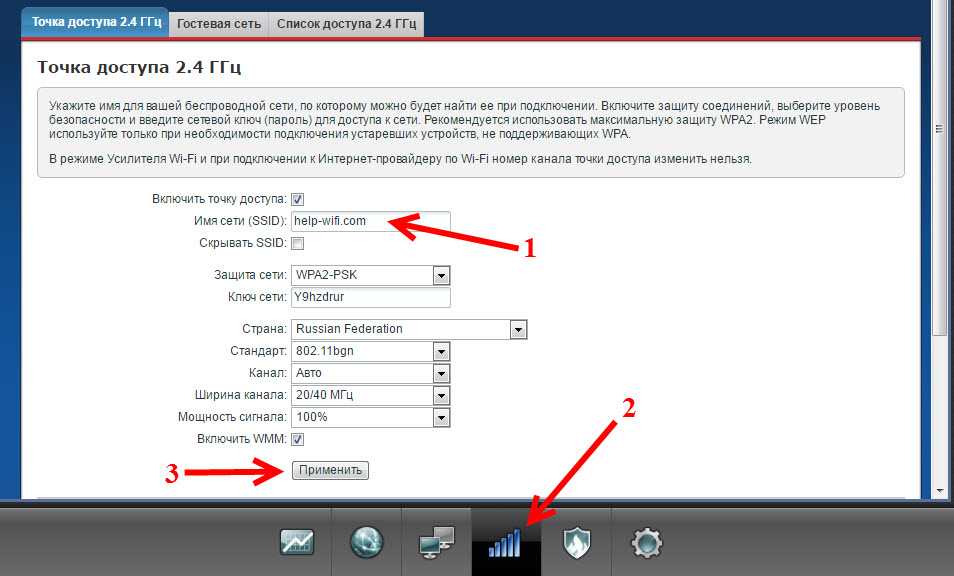 Это программа, которая хранит все пароли пользователя. Запускаем ее на компьютере, на боковой панели ищем раздел “Система”. Выбираем нужную сеть в списке и нажимаем на кнопочку “i” на панели ниже. Напротив команды “Показать пароль” ставим галочку – “Готово”, знаки становятся видны.
Это программа, которая хранит все пароли пользователя. Запускаем ее на компьютере, на боковой панели ищем раздел “Система”. Выбираем нужную сеть в списке и нажимаем на кнопочку “i” на панели ниже. Напротив команды “Показать пароль” ставим галочку – “Готово”, знаки становятся видны.
Найти действующий password wi-fi можно:
- в настройках компьютера;
- в настройках самого маршрутизатора;
- использовать программу Spotlight, которая хранит все данные.
Или же, если искать не хочется, то можно просто сбросить настройки до заводских. Если вы забыли пароль от Wi-Fi, восстановить его можно несколькими способами:
- Просмотреть настройки операционной системы Windows. Если вы заходили в интернет с данного устройства, сведения об этом сохранятся в системе.
- Попробовать найти необходимый код в настройках маршрутизатора.
- Поиск не дал результата? Сбросьте настройки роутера и установите новый код.
Смотрите порно с мамой и сыном онлайн в HD качестве бесплатно
Матвеенко Анатолий
Имею большой опыт в настройке и подключении систем контроля доступа (СКУД) и систем учета рабочего времени.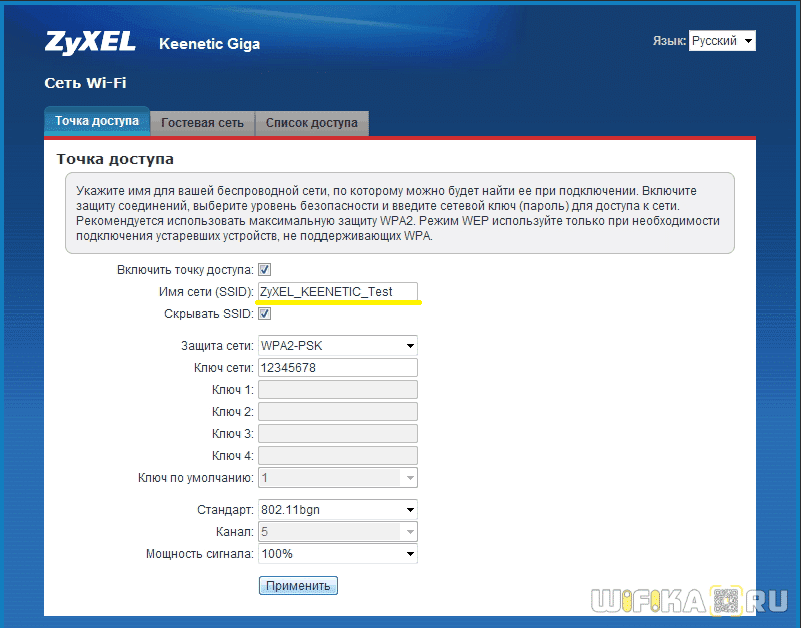 А также занимаюсь настройкой серверов, компьютеров, рабочих мест.
А также занимаюсь настройкой серверов, компьютеров, рабочих мест.
Работаю в инженером в компании «Технооткрытие».
Как найти имя пользователя и пароль маршрутизатора (все варианты) — слабые решения Wi-Fi
Это распространенный вопрос, поскольку многим пользователям домашнего Интернета в какой-то момент необходимо войти в свои маршрутизаторы, чтобы изменить некоторые настройки. Мы создадим здесь простое руководство, которое поможет нетехническим пользователям быстро и легко найти имя пользователя и пароль для своего маршрутизатора.
Вот краткий ответ:
Имя пользователя и пароль маршрутизатора обычно указаны на наклейке на задней панели самого маршрутизатора. Если у вас нет физического доступа к маршрутизатору, чтобы проверить это, поиск данных для входа в систему вашей модели маршрутизатора и / или интернет-провайдера в Интернете обычно позволяет вам найти его.
Однако мы также рассмотрим все возможные сценарии, в том числе разную терминологию на разных маршрутизаторах, а также способы ее поиска в более сложных случаях, когда у вас нет физического доступа к самому маршрутизатору, чтобы проверить детали на наклейка.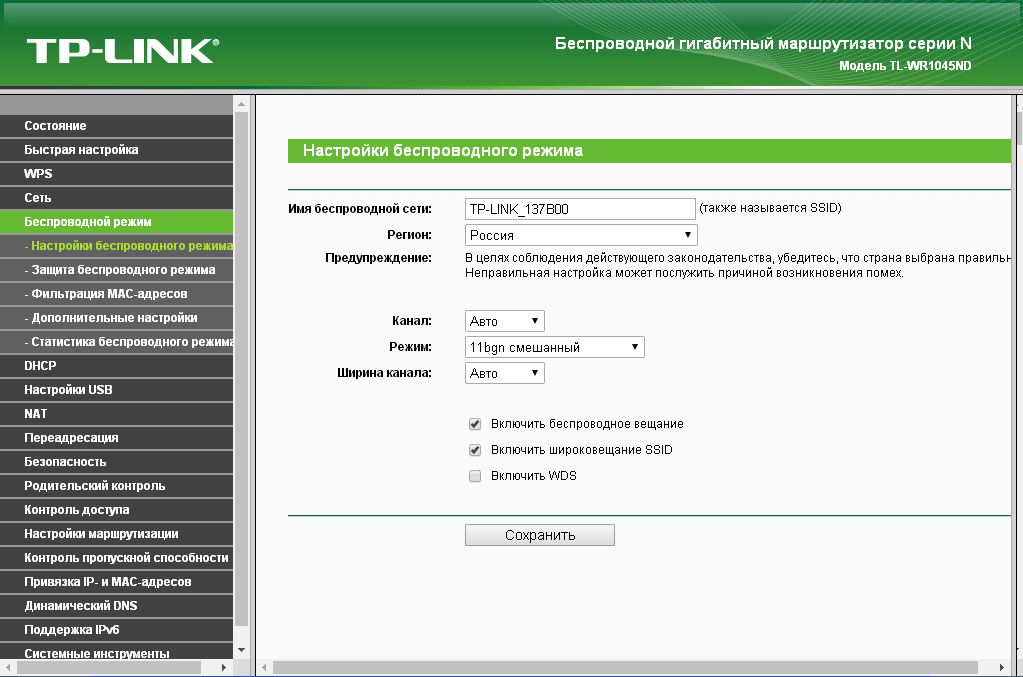
В большинстве случаев, даже если потребуется немного поиска в Интернете или догадок, вы можете найти данные, необходимые для входа в маршрутизатор.
Давайте рассмотрим все способы найти эти детали.
Как найти имя пользователя и пароль маршрутизатора, когда у вас есть к нему доступЭто самый простой и распространенный случай — если вы можете войти в комнату, где находится -Fi имя пользователя и пароль) должны быть на задней панели маршрутизатора на наклейке, которую легко проверить.
Вот пример типичной наклейки на задней панели маршрутизатора с данными для входа:
Мы предполагаем, что в большинстве случаев люди, выполняющие поиск по этому запросу, ищут имя пользователя и пароль для фактического входа в маршрутизатор и изменения настроек. . Однако мы также рассмотрим имя и пароль Wi-Fi маршрутизатора, что отличается.
То, что вам нужно использовать, зависит от того, что вам нужно сделать:
1.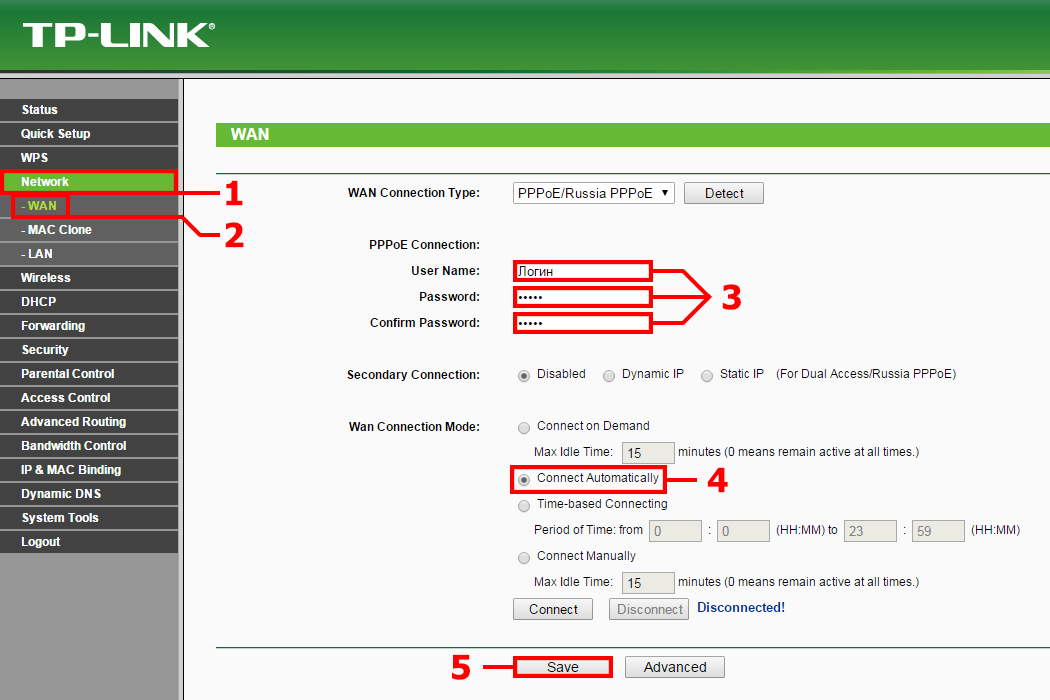 Чтобы подключиться к сети Wi-Fi маршрутизатора и использовать Интернет — Затем вам нужно записать имя Wi-Fi/имя сети. /имя_пользователя/SSID на наклейке на роутере плюс пароль/ключ/пин-код Wi-Fi (на разных роутерах он обозначается по-разному). На наклейке выше это две верхние детали. Найдите SSID маршрутизатора в списке сетей на вашем устройстве, нажмите, чтобы подключиться, и введите пароль беспроводной сети, как указано.
Чтобы подключиться к сети Wi-Fi маршрутизатора и использовать Интернет — Затем вам нужно записать имя Wi-Fi/имя сети. /имя_пользователя/SSID на наклейке на роутере плюс пароль/ключ/пин-код Wi-Fi (на разных роутерах он обозначается по-разному). На наклейке выше это две верхние детали. Найдите SSID маршрутизатора в списке сетей на вашем устройстве, нажмите, чтобы подключиться, и введите пароль беспроводной сети, как указано.
2. Для входа в настройки роутера – Затем вам нужно записать логин роутера IP, имя пользователя и пароль/PIN . На наклейке выше это три детали, обведенные внизу. Опять же, на разных маршрутизаторах они будут называться немного по-разному, но обычно легко понять, какие данные относятся к Wi-Fi/беспроводной сети, а какие — к входу в систему маршрутизатора. См. раздел ниже, чтобы узнать, как войти в маршрутизатор, если вам нужно.
Как найти имя пользователя и пароль маршрутизатора без доступа к нимЕсли у вас нет физического доступа к маршрутизатору, чтобы проверить наклейку, то это немного сложнее, но обычно вы все равно можете получить ее часто, просто угадывая, так как имена пользователей и пароли для входа в маршрутизатор часто очень похожи в западный англоязычный мир:
Давайте перечислим некоторые общие значения, которые вы можете попробовать:
- IP-адрес для входа в маршрутизатор — в англоязычном западном мире логин маршрутизатора по умолчанию часто 192.
 168.0.1 или 192.168.1.1 или 192.168.1.254. Реже это может быть 192.168.1.2 или 10.0.0.1 или какой-то близкий вариант. Попробуйте ввести эти IP-адреса в адресную строку браузера любого устройства, подключенного в данный момент к маршрутизатору. Если появится пара окон администратора/пароля, вы знаете, что это, по крайней мере, правильно.
168.0.1 или 192.168.1.1 или 192.168.1.254. Реже это может быть 192.168.1.2 или 10.0.0.1 или какой-то близкий вариант. Попробуйте ввести эти IP-адреса в адресную строку браузера любого устройства, подключенного в данный момент к маршрутизатору. Если появится пара окон администратора/пароля, вы знаете, что это, по крайней мере, правильно. - Если ни один из этих вариантов не работает, см. раздел в этой статье, где мы покажем вам, как вручную найти IP-адрес для входа в систему вашего маршрутизатора (шлюз по умолчанию) на любом подключенном устройстве Windows/Mac.
- Имя пользователя/Администратор — администратор маршрутизатора по умолчанию часто просто admin или администратор
- Пароль . Пароль маршрутизатора по умолчанию иногда может быть просто password или password1 , но в настоящее время из соображений безопасности часто используется что-то другое, например серийный номер маршрутизатора.
 Это часто может быть камнем преткновения — вы можете угадать IP-адрес для входа в маршрутизатор и имя администратора, но не можете угадать пароль. А вот
Это часто может быть камнем преткновения — вы можете угадать IP-адрес для входа в маршрутизатор и имя администратора, но не можете угадать пароль. А вот - Иногда admin и пароль являются ОБА «admin» (обычно) или ОБА «password» (реже), так что вы можете попробовать и это.
Вот ссылки на некоторые часто используемые учетные данные для входа в систему популярных интернет-провайдеров в основных англоязычных странах:
- Америка здесь, Verizon здесь, AT&T здесь; Спектр здесь. Иногда пароль «пароль» или «пароль1»; в других случаях это уникальное значение, такое как серийный номер маршрутизатора, и в этом случае вам потребуется физический доступ для его получения.
- Великобритания . Нажмите на ссылку, чтобы просмотреть стандартные данные для входа в BT, Virgin Media, Sky, TalkTalk, Plusnet и Vodafone UK .
- Канада – Нажмите на ссылку, чтобы получить данные для входа в общие маршрутизаторы Bell, Shaw, Telus и Rogers.
- Австралия — Нажмите на ссылку, чтобы получить данные для входа в маршрутизаторы Telstra, Optus и TPG.

Если ваш интернет-провайдер не указан здесь, просто введите имя вашего интернет-провайдера, а также модель/марку маршрутизатора (например, Super Hub 3) и «имя пользователя и пароль» в любую поисковую систему, чтобы получить учетные данные (например, «SuperNet Имя пользователя и пароль для входа в Wi-Fi Hub 3».
Если вы не знаете модель/марку маршрутизатора, достаточно просто ввести ISP плюс «имя пользователя/пароль маршрутизатора», даже если вам придется попробовать несколько вариантов.
Что делать, если кто-то изменил имя пользователя и пароль? Может случиться так, что попытка использовать имя пользователя и пароль по умолчанию, указанные на наклейке, не сработает, потому что кто-то изменил их с этих значений по умолчанию и вместо них установил свои собственные, возможно, для большей безопасности или просто для озорства.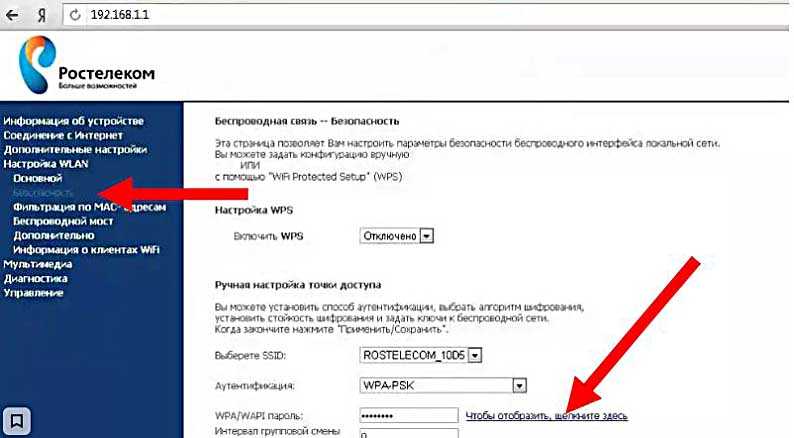 Или, может быть, вы сами изменили учетные данные, но забыли, на что вы их изменили! Также убедитесь, что все пароли вводятся точно так, как они написаны, поскольку они чувствительны к регистру.
Или, может быть, вы сами изменили учетные данные, но забыли, на что вы их изменили! Также убедитесь, что все пароли вводятся точно так, как они написаны, поскольку они чувствительны к регистру.
Справедливости ради, это чаще встречается с именем пользователя и паролем Wi-Fi, но если кто-то также изменил фактический логин и пароль для доступа к настройкам маршрутизатора, то победили значения по умолчанию, указанные на наклейке сзади. больше не работаю.
Без этих данных вы фактически заблокированы от настроек маршрутизатора, поэтому, если человек, который знает эти учетные данные, не даст вам их, а вам нужен доступ, , тогда решение состоит в сбросе маршрутизатора до заводских настроек , , который восстанавливает все настройки, включая имя пользователя и пароль, до значений по умолчанию, указанных на наклейке.
Как это сделать зависит от маршрутизатора, но чаще всего маршрутизатор имеет простую кнопку сброса где-то на видном месте, а также отверстие для сброса/сброса настроек где-то еще.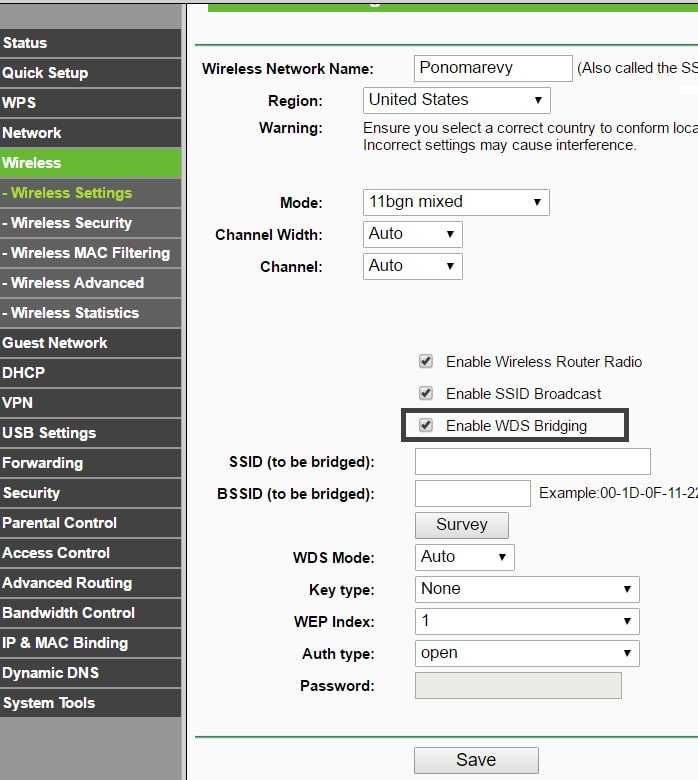 Кнопка сброса быстро перезагружает маршрутизатор (не сбрасывает имена пользователей/пароли). Отверстие для сброса — это то, во что вы вставляете булавку на 10-20 секунд для полного сброса (сбросит все детали по умолчанию).
Кнопка сброса быстро перезагружает маршрутизатор (не сбрасывает имена пользователей/пароли). Отверстие для сброса — это то, во что вы вставляете булавку на 10-20 секунд для полного сброса (сбросит все детали по умолчанию).
Часто это выглядит примерно так:
Это приведет к удалению всех пользовательских настроек на маршрутизаторе и восстановлению всех имен пользователей и паролей (как для доступа к Wi-Fi, так и для входа в маршрутизатор) до значений по умолчанию, указанных на задней панели. так что вы можете использовать их снова.
См. нашу полную статью о сбросе имен пользователей и паролей маршрутизатора, если вам нужна дополнительная помощь. См. здесь помощь, если вы не можете найти кнопку / отверстие сброса — вместо этого вам нужно будет сделать это в настройках маршрутизатора.
Для нетехнических пользователей, которые обычно не любят возиться с настройками маршрутизатора, давайте также рассмотрим, как на самом деле войти в ваш маршрутизатор, используя имя пользователя и пароль, когда они у вас есть.
Опять же, мы предполагаем, что в большинстве случаев читатели хотят войти в настройки маршрутизатора, но на всякий случай мы также расскажем, как использовать имя пользователя и пароль беспроводной сети.
1. Доступ к настройкам маршрутизатора — Вам нужен IP-адрес для входа в маршрутизатор, имя пользователя / администратора и пароль, как описано выше.
Получив их, введите IP-адрес для входа в адресную строку любого браузера и устройства, подключенного к маршрутизатору через кабель или Wi-Fi. Если вы не можете его найти и вам нужно угадать, логин маршрутизатора часто бывает 192.168.0.1 , 192.168.1.1 или 192.168.1.254 или может быть чем-то другим.
После того, как вы введете правильный IP-адрес для входа в систему, должно появиться окно входа с именем пользователя/паролем, подобное приведенному выше.
Затем введите имя пользователя / admin и пароль , как вы их записали или нашли в Интернете.
После того, как вы введете их правильно, вы попадете в настройки своего маршрутизатора, и оттуда вы сможете изменить целый ряд настроек в своей домашней сети.
2. Доступ к сети Wi-Fi маршрутизатора . Чтобы подключиться к сети Wi-Fi маршрутизатора и использовать Интернет, вам необходимо получить имя пользователя/пароль беспроводной сети с наклейки (вы не можете найти их в Интернете, потому что каждый маршрутизатор имеет другой SSID (имя) и часто другой пароль).
На вашем устройстве обычно есть символ Wi-Fi, который позволяет вам искать ближайшие сети. Вы ищете тот, который соответствует имени Wi-Fi /имени пользователя/SSID , указанному на маршрутизаторе. Это ваш роутер.
Найдите его и нажмите на него. Должно появиться окно с запросом пароля. Введите его так, как вы его нашли, и пока он не был изменен и сигнал достаточно хорош, вы должны быть подключены к этому маршрутизатору и готовы к работе в Интернете. Обратите внимание, что пароли Wi-Fi обычно чувствительны к регистру, поэтому убедитесь, что они вводятся точно так, как указано на наклейке. Если он был изменен, см. раздел выше для получения дополнительной помощи.
Обратите внимание, что пароли Wi-Fi обычно чувствительны к регистру, поэтому убедитесь, что они вводятся точно так, как указано на наклейке. Если он был изменен, см. раздел выше для получения дополнительной помощи.
Список имен пользователей и паролей по умолчанию для вашего беспроводного маршрутизатора
Существуют различные способы поиска учетных данных для входа в систему маршрутизатора по умолчанию.
Проверьте регистрационные данные маршрутизатора
Тщательно проверьте маршрутизатор. Некоторые маршрутизаторы прикрепляют к маршрутизатору наклейку с именем пользователя и паролем. Эти метки содержат информацию об учетных данных вашего маршрутизатора по умолчанию. Вы можете найти имя пользователя в Интернете, пока пароль написан на этих наклейках.
Это простой процесс, и если вам повезет, то вы быстро найдете пароль.
Найдите IP-адрес маршрутизатора по умолчанию в списке ниже
1.
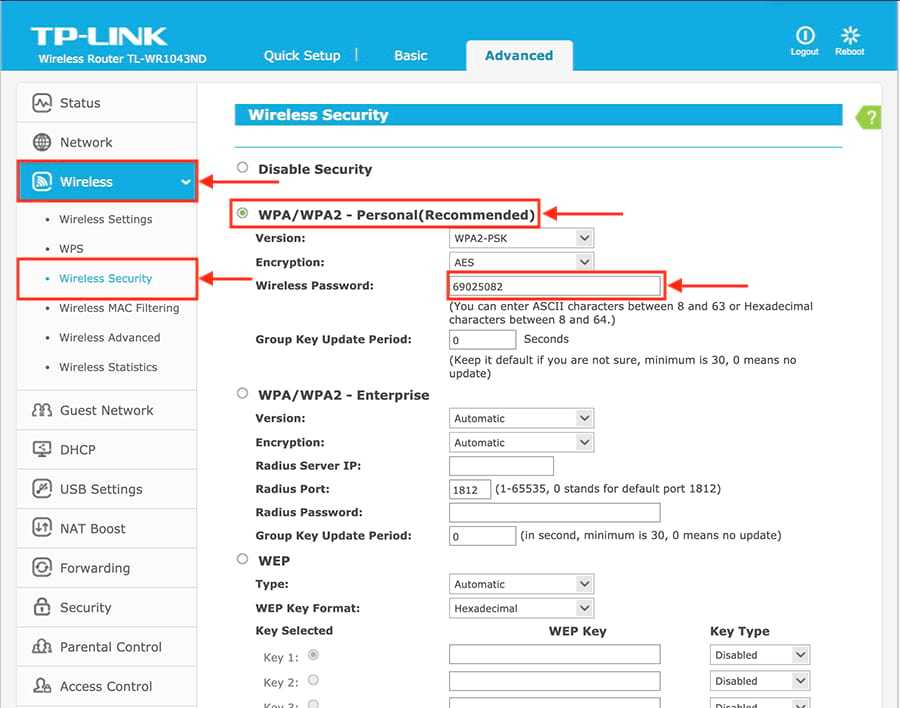 Кто производитель вашего маршрутизатора?
Кто производитель вашего маршрутизатора?  comAMIAmigoAminoAMITAMITECHAMPAKAmpedAmped WirelessAmped-WirelessAmpliFiAmptronAmTRANAMXAndoverANDOVER CONTROLSAnkerAnselAOCAolynkAOpenAP RouterApacheAPCAperion AudioApotopAppleAppNetaAradaAraknis NetworksARCARC WirelessArcadyanArcorArecaArescomARGtekArgusArgus TechnologiesArkviewArlottoArrisARRIS SURFboardArrowpointArt2WaveARTEMArticonetArtnetAruba NetworksArylicAsanteAscendAscomAsia Pacific MicrosystemsAsiaRFAskeyASMACKASMAXAsokaASPECTASRockASTAstute MedicalASUSAT&TAT&TAtcomATELAtel ElectronicsAtherosAtivaAtlantisAtlantis LandAtlantis-LandAtlassianATnTatop TechnologiesATTAttachmateAudioactiveAudioCodesAukeyAusLinxAutodeskAutonetAvayaAvengerAVMAwardAWBAWB NetworksAWB-NetworksAWINDAxentAxesstelAximcomAxisAxusAxwayAZiOAztechAzureWaveB-LINKBaicellsBanana PiBandLuxeBandridgeBandspeedBarcoBarracudaBaudTecBauschBAUSCH DATACOMBayBay NetworksBayte cBCMBDCOMBEABeagleBoard.orgBeamBearExtenderbeboBEC TechnologiesBEC-TechnologiesBeckhoff Automation GmbHBeelineBeelinkBeetalBeetelBelAir NetworksBelgacomBelkinBellBellnetBenQBestBest DataBestPracticalBetaBriteBeWANBigfoot NetworksBillingtonBillionBilliontonBinatoneBintecBintec ElmegBiodataBiostarBiscomBitdefenderBitmainBizDesignBK UltrasoundBlackBlack BoxBlackberryBlackBoxBlancBleucielBlitzzBlueBLUE COAT SYSTEMSBlue ThunderBlueendlessbluesocketBluetakeBlupontBMCBMC SOFTWAREBorlandBorriBosonBountifulBountiful WiFiBountiful-WiFiBrandBreezeCOMBrickcomBrite-viewbRoad LannerBroadcomBroadlogicBroadMaxBroadnextBroadxentBrocadeBroMaxBrookstoneBrotherBrowanBSkyBBTBticinoBudget 1 WirelessBuffaloC3-TECHCabacCableCABLE AND WIRELESSCable N WirelessCable-and-WirelessCabletronCACE TechnologiesCalixCall-DirectCambium NetworksCambridge Industries GroupCameoCanonCanyonCapricornCaptivate NetworkCard KingCARELCaremoCareStreamCarlo GavazziCarstenCastleNetCaymanCBNCBN IncCC&CCC&CCD-R KINGCD- R-KingCelenoCELER ITYCelledenCELLITCellvisionCenDyneCenturyLinkCeragonCerberus AdslCerioCetonCGIChampion Asia Digital Technology LimitedChannel MasterCharterChaseCheckpointChina Hualu GroupChinaMobileChipSiPChumbyChumingChung NamCidekoCIPHERTRUSTCiragoCircle MediaCiscoCisco LinksysCitrixClarisClarity DesignCLEARClearAccessClearOneClimateWorx InternationalClinicProClockworkPiCloud EnginesCloverCNetCobaltCodeLatheCodeLathe LLCCoexistenceColubrisColubris NetworksCOM3ComcastComersusCOMFASTCommScopeComodoCompalCompal Broadband NetworksCompaqCompexComproCompualynxCompumedicsCompUSAComputerComstarComtrendConceptronicConcordConexantConitecConnected DataConnectlandContecContemporary Control SystemsControl4CorecessCoredycoregaCoretronicCorinexCorsairCosyCovertixCoyote-PointCradlePointCreativeCreatixCreatorCrestronCrewaveCricutCryptoCrystalviewCT SystemsCT-UNITECTCCTC UNIONCTC-UnionCTSystemsCTXCubietechCudyCyberGuardCyberMaxCyberMaxxCyberoamCybersafeCyberTANCycladesCyfreCZ.
comAMIAmigoAminoAMITAMITECHAMPAKAmpedAmped WirelessAmped-WirelessAmpliFiAmptronAmTRANAMXAndoverANDOVER CONTROLSAnkerAnselAOCAolynkAOpenAP RouterApacheAPCAperion AudioApotopAppleAppNetaAradaAraknis NetworksARCARC WirelessArcadyanArcorArecaArescomARGtekArgusArgus TechnologiesArkviewArlottoArrisARRIS SURFboardArrowpointArt2WaveARTEMArticonetArtnetAruba NetworksArylicAsanteAscendAscomAsia Pacific MicrosystemsAsiaRFAskeyASMACKASMAXAsokaASPECTASRockASTAstute MedicalASUSAT&TAT&TAtcomATELAtel ElectronicsAtherosAtivaAtlantisAtlantis LandAtlantis-LandAtlassianATnTatop TechnologiesATTAttachmateAudioactiveAudioCodesAukeyAusLinxAutodeskAutonetAvayaAvengerAVMAwardAWBAWB NetworksAWB-NetworksAWINDAxentAxesstelAximcomAxisAxusAxwayAZiOAztechAzureWaveB-LINKBaicellsBanana PiBandLuxeBandridgeBandspeedBarcoBarracudaBaudTecBauschBAUSCH DATACOMBayBay NetworksBayte cBCMBDCOMBEABeagleBoard.orgBeamBearExtenderbeboBEC TechnologiesBEC-TechnologiesBeckhoff Automation GmbHBeelineBeelinkBeetalBeetelBelAir NetworksBelgacomBelkinBellBellnetBenQBestBest DataBestPracticalBetaBriteBeWANBigfoot NetworksBillingtonBillionBilliontonBinatoneBintecBintec ElmegBiodataBiostarBiscomBitdefenderBitmainBizDesignBK UltrasoundBlackBlack BoxBlackberryBlackBoxBlancBleucielBlitzzBlueBLUE COAT SYSTEMSBlue ThunderBlueendlessbluesocketBluetakeBlupontBMCBMC SOFTWAREBorlandBorriBosonBountifulBountiful WiFiBountiful-WiFiBrandBreezeCOMBrickcomBrite-viewbRoad LannerBroadcomBroadlogicBroadMaxBroadnextBroadxentBrocadeBroMaxBrookstoneBrotherBrowanBSkyBBTBticinoBudget 1 WirelessBuffaloC3-TECHCabacCableCABLE AND WIRELESSCable N WirelessCable-and-WirelessCabletronCACE TechnologiesCalixCall-DirectCambium NetworksCambridge Industries GroupCameoCanonCanyonCapricornCaptivate NetworkCard KingCARELCaremoCareStreamCarlo GavazziCarstenCastleNetCaymanCBNCBN IncCC&CCC&CCD-R KINGCD- R-KingCelenoCELER ITYCelledenCELLITCellvisionCenDyneCenturyLinkCeragonCerberus AdslCerioCetonCGIChampion Asia Digital Technology LimitedChannel MasterCharterChaseCheckpointChina Hualu GroupChinaMobileChipSiPChumbyChumingChung NamCidekoCIPHERTRUSTCiragoCircle MediaCiscoCisco LinksysCitrixClarisClarity DesignCLEARClearAccessClearOneClimateWorx InternationalClinicProClockworkPiCloud EnginesCloverCNetCobaltCodeLatheCodeLathe LLCCoexistenceColubrisColubris NetworksCOM3ComcastComersusCOMFASTCommScopeComodoCompalCompal Broadband NetworksCompaqCompexComproCompualynxCompumedicsCompUSAComputerComstarComtrendConceptronicConcordConexantConitecConnected DataConnectlandContecContemporary Control SystemsControl4CorecessCoredycoregaCoretronicCorinexCorsairCosyCovertixCoyote-PointCradlePointCreativeCreatixCreatorCrestronCrewaveCricutCryptoCrystalviewCT SystemsCT-UNITECTCCTC UNIONCTC-UnionCTSystemsCTXCubietechCudyCyberGuardCyberMaxCyberMaxxCyberoamCybersafeCyberTANCycladesCyfreCZ.
 iNetGlftpdGlobal SunGlobalScaleGlobespanGMeshGnetGoldwebGooBang DooGoogleGoProGossamerGrandstreamGravis PlusGreat SpeedGreat WallGreatspeedGreen PacketGreenpacketGreenwave SystemsGreyFoxGryphonGryphon Online SafetyGSDGstar TechnologyGUANZHIGuardOneGuillemotGVCh3Oh4CHabeyHak5HALOHamaHameHamletHandlinkHaoliyuan (Shenzhen) ElectronicHardkernelHarrisHarvilonHatariHawkingHayesHeatmiserHEDHelmholz SystemeHemocoHenaHewlett PackardHewlett-PackardhFieldHi-LinkHicha n TechnologyHIMShipstreetHiroHirschmannHitachiHitronHitron TechnologiesHitron-TechnologiesHiWiFiHL-TechHollySys Automation TechnologiesHomelineHoneywellHongdianHooTooHorizonHotHotBrickHotlineHPHTCHuaweiHughesHui Zhou GaoshengdaHumaxHwa YaoHyocoHypericHyundaii-connectI-O DATAiBIBaby LabsiBalliBall BatonIBLITZZIBMiBossIC Intracomice.netICIDUIcoteraIcronIDreamIgniteNetIGNITION Design LabsihijiIHOIiiNetIMAIImperiaIncaINCHONInedoInexqiNexQ (Unex)Info-MotionInfomarkInformixInfoSmartInfotecInfrantinnacomminnobandInnomediaInnotechInnovaphoneInseegoInseego / NovatelInsigniaIntegralINTEGRAL TECHNOLOGIESIntegratedIntelINTEL SHIVAIntelbrasIntellicomIntelligent TechnologyIntellinetIntellitouchIntenoIntensoINTERBASEIntercrossiNTERFACEWAREIntermecInternetINTERSHOPIntersilINTERSYSTEMSIntertexIntexIntracomInventelIOGearIomegaionIonics EMSIP-COMiPPeaiPSTARIpswitchipTIMEIQinVisionIRCIronPortIskonIskratelISONWIFIiSWAGISYITIItianItus NetworksIwillj5 CreateJAHTJAMFJanitzaJapan RadioJaspersoftJCGJDJD EDWARDS JDEJDSJDS MICROPROCESSINGJean-PhilippeJensenJensen ScandinaviaJensen-ScandinaviaJetformJetstreamJetwayJioJJPlusJLZT-LINKJohnsonJossJuniperJuniper NetworksJunxionJuplinkJustecJustinJVC KenwoodKaiomyKalatelKAON MediaKAONMEDIAKaptestKasdaKcorpKCORP LifestyleKeeboxKeewifiKenticoKethinovKeyenceKeyscanKeyteckKhadasKimaxKingnetKingstonKingTypeKinivoKitVisionKobianKoboKodakKOHOKonicaKONICA MINOLTAKonicaMinoltaKonigKostal SolarKozumiKPNKpnetworksKraunKronosKTIKyoceraKZTECHL-ComL7 NetworksLa FoneraLaCieLairdLANCOMLanierLanReadyLANSALantechLANTRONICSLantronixLatisLATIS NETWORKLavaLayer3 TVLB-LINKLeadingLectronlegralegrandLenelLenovolesswireLevel OneLevelOneLevitonLexmarkLGLG-EricssonLG-NortelLGICLibre ComputerLibyaLiebertLIFXLinetecLink-MaxLinkingLinkIt SmartLinkproLinkskeyLinkSpriteLinksysLinuxLippertLippert ComponentsLiquidwareLite-OnLivestreamLivingstonLM TechnologiesLockdownLOCKDOWN NETWORKSLogic PDLogic3LogitecLogitechLoglogicLogNLong BenLongshineLongsysLoopcommLOYTEC ElectronicsLSRLucentLuc ent TechnologiesLumaLumensLuxonLuxulLyconSysMM4MachSpeedMacromateMacromediaMacSenseMacWirelessMad CatzMadaMagentoMagic-ProMaginonMagnadyneMagnavoxMainMamboManageEngineMandarinManhattanMantisMaplinMapower ElectronicsMarconiMarvellMaxdataMaxGateMaxim NetworkingMaxonMcAfeeMCDATAMecerMedialinkMediaTekMediatrixMEDIATRIX 2102MedionMegastarMelcoMeleMemotecMENTECMentorMerakiMercuryMercusysMERIDIANMerossMeru NetworksMeshForceMetalinkMetrobilityMi Casa VerdeMichielMicrochipMicrocomMicrohardMicrolinkMicronMicronetMicronet LTDMicronicaMicronicsMICROPLEXMicroRouterMicrosoftMikeMikroTikMilanMimosaminiDSPMinitarMinixMinoltaMINOLTA QMSMintelMist SystemsMITELMitraStarMitsubishiMitsumi ElectricMklenckeMMC TechnologyMobilymobistelMobotixMocetModecomModouMoFiMoFi NetworkMojo NetworksMonopriceMonsterMonster DigitalmophieMotiveMotorolaMotorola SolutionsMototechmovistarMoxaMP3MysticMQmakerMROMRO SOFTWAREMRVMS-TechMSIMSTMTNMTN HynetMulti-TechMultilaserMultitechMultiTech SystemsMurataMustekMutareMUTARE SOFTWAR EMuzeMvixMyMaxMySQLMyTechn anabiNAGNAINanoteqNational DatacommNCRNECNEC AccessTechnicaNeowareNestNet ZenNet-LynxNetAppNetBotzNetBox BlueNetCommNetcomm WirelessNetcordiaNetcoreNetcoretekNetdumaNetgateNetgearNETGENESISNetisNetMasterNetoolNetopiaNETPORTNetronixNetscapeNETSCOUTNetscreenNETSTARNetsysNetvigatorNetweeNNetworkNETWORK APPLIANCENETWORK ASSOCIATESNetwork EverywhereNetworkICEneufboxNew LinkNewbridgeNewer TechnologyNewMedia-NETNexairaNEXBOXNexianNEXIOMNexLandNexsanNeXTNext ThingNexxNEXX WirelessNexxt SolutionsNGSecNICENikonNiksunNimbleNintendoNixdorfNo Geek NeedednodeNoganetNokiaNokia Shanghai BellNokia SiemensNokia-SiemensNortelNortonNovaTechNovatelNovatel WirelessNovatel-WirelessNovellNOVUS AutomationNRGNRG OR RICOHNSINTech Wireless TechNuanceNucomNULLSOFTNuritNuvoNVIDIANXPO2OCEOcttelODSOkiOlegOlicomOlimexOLITECOLITEC (TRENDCHIP)OMNITRONIXOMRONOmron IAOn NetworksOn NeworksOn-NetworksOnelinkOnionONIXONOnkyoOomaOpenOpen MeshOpen NetworksOpen-MeshOpen-NetworksOpen- XchangeOPENCONNECT OpengearOpenlinkOpenMarketOpenMediaVaultOPENWAVEOPNsenseOPPO DigitalOpticomOptionOptivisionOptusOPURESOracleOrangeOrange PiOrconORIGOOSICOMOTC WirelessOTEOTRSOumanOUYAOvisLinkOzendaOzmo DevicesPacePace PlcPace-PlcPachPacificPACIFIC MICRO DATAPackardPacketHoppakedgePanasonicPanda WirelessPandatelParadigmParadyneParallelsParkerVisionParrotPass and SeymourPatriotPatriot MemoryPattonPayPalPCIpcWRTPeakPegasusPegatronPendoPenrilPENRIL DATABILITYPentagramPentaofficePENTASAFEPePLinkPepwavePerfectPERLEPESIPhasefale ControlsPheenetPHICOMMPhilipsPhoebePhoenixPhoenix ContactphorusphpLiteAdminPHPReactorphpTestPikatelPine64Ping CommunicationPing-CommunicationPioneerPIPS TechnologyPirelliPivotalPIX-LINKPlanetPlanexPLC SystemsPLDTPlumePluscomPlusnetPokerTrackerPollsafePolycomPopcorn HourPorayPortalPostgreSQLPowerchutePowerNetPQIPremiertekPrestigePRESTIGIOPrimatelPrimePrimeBasePrimusPrimus LingoPRISMIQPro-LitePRO-NETSProcompProCurveProdea SystemsPROLiNKPromisePromsvyazPronetPronetsPronto NetworksProsof t TechnologyProstarProwareProxicastProxiimProximPRTGPsionPsion TeklogicPSION TEKLOGIXPTIPyramidPYRAMID COMPUTERQ-TECQcomQDIQNAPQPCOMQTECHQuakeQualcommQualcomm AtherosQualiTeamQuantaQuanta MicrosystemsQuantennaQuantexQuantumQubsQuestraQuetecQuickQuick Eagle NetworksQuickertekQuicktelQuintumQVS MarketingQwestRadicomRadioRadiocomRadioLabsRadiolinx (ProSoft)RadiolocusRADWARERaidzoneRainbowRainerRalinkRampRAMP NETWORKSRamptelRapidStreamRaritanRAVPowerRayTalkRazerRCAReachReadyNetRealtekRedHatRedlineRedwaveRelianceRemedyRemotecRenkchipRepotecRESEARCHResumixRetail PlusRezoltRF MonolithicsRF-LinkRFNetRicohRigerRiger CorporationRivet NetworksRizenRMROAMABOUTRock Pirock spaceRocketfishRockwell Automation Allen-BradleyRogersRoklandRokuRoqosRosewillRPFRSARuckusRuckus WirelessRuggONRuntopRybotSabrentSafecomSagemSagemcomSagemcom Broadband SASSaltSambarSameSaySAMSON GROUPSamsungSamuelSanCloudSanhoSanyoSAPSAPIDOSatechiSavinSBSSchimidSchmidSchneiderSchneider ElectricScientificScientific AtlantaSeagate SecloreSecure ComputingSecuricor3NETSecurifiSecurstarSeeedStudioSemaphoreSenaoSendFarSentar WirelessSeowonintechSerCommSerComm, Rostelecom, MGTSSercoNetServerSERVER TECHNOLOGYSetplexSeyeonSFRSGISharpShen Zhen Xin Hua Tian TechnologyShenzhen Allwins TechnologyShenzhen Anbansh TechnologyShenzhen Anbash TechnologyShenzhen Cepa ChinaShenzhen ChangsiteShenzhen Compare ElectronicsShenzhen Gongjin ElectronicsShenzhen Huapu DigitalShenZhen ICC TechShenzhen Kingnet TechnologyShenzhen MTC ElectronicsShenzhen MTN ElectronicsShenzhen Ogemray TechnologyShenzhen Oxunda ElectronicShenzhen Sungworld ElectronicsShenzhen Widetell TechnologyShenzhen Xunman Technology CoShenzhen Yifang Digital TechnologyShiro CorpShivaShockShuttleSiemensSiemens AGSierraSierra WirelessSierra-WirelessSIGMASigmatlSIIGSIIPSSilexSILEX TECHNOLOGYSiliconSiliconDustSiligenceSiligence SASSilverCrestSimple MobilitySimple-MobilitySimpliNETSinapsiSipuraSitaraSiteSitecomSitecoreSitelSkySkyLinkSkyvertexSkyworthSlyvaniaSMASMA Solar Tec hnologySmallWallSmartBridgesSmartenitSmartRGSMARTSWITCHSMCSmithSmoothWallSnapSnapGearSnomSocketSoftwareSoftwarehouseSOHOSohoSpeedSOHOwareSolarWindsSolidRunSolutionSOLUTION 6SolwiseSONIC-XSonicWALLSoniqSonosSonySony EricssonSOPHIASOPHIA (SCHWEIZ) AGSophosSorensonSorenson VRSSotera WirelessSoundwinSourceSourcefireSovereignSoyoSparkcomSparkLANSpecoSpectecSPEEDCOMSpeedStreamSpeedUpSpeedXessSPHAIRONSphirewallSpiderSpikeSplunkSprintSputnikSRCTSsangyoungST LabsStanStandard MicrosystemsStarbridgeStarNetStarTechStarVedia TechnologySteadyServSterenSterliteStratitecStrix SystemsStulz GmbHSuga ElectronicsSumitomo Electric NetworksSummitSumtechSunSun MicrosystemsSungaleSUNMISunRocketSuperSuperMicroSurecomSuSESweetBeam NetworksSweexSwisscomSWISSVOICESybaseSylvaniaSymantecSymbolSymphonySynetSynologySyntekSYSTEM 32SyswanszenioT-ComT-ComfortT-MobileT-SSTA TechnologyTAC ABTactioTandbergTANDBERG DATATandemTasmanTatungTCLTCPTDKTDSTeamTEAM XODUSTechmadeTechnicolorTechnicolor / ThomsonTecomTecomatTegileTehn oeticTekCommTekelecTeklogixTelappliantTelcelTelcoTELCO SYSTEMSTeleadaptTelebitTelecomTELEDATTelefonicaTelekomTelelecTelenetTeletronicsTelewallTeleWellTelindusTelioTelkomTELLABSTellusTelmexTelradTelsecTelseyTelstraTeltonikaTelusTendaTendiaTeracomTeracom-LimitedTeradyneTERAOKATerayonTesla MotorsTestingTETON cameraTexas InstrumentsTexBoxTextPortalThecusThinkFloodThinkPenguinThomsonThomson AlcatelThunderSoftTiaraTibboTIBCOTilginTimTimeToolsTinyTiVoTL-LINKTMTMCTokoTomTomTop GlobalTopcomTopconTopLayerTOPLINKTOPSECTorchTornadoToshibaTOTTOTOLINKTP-LINKTrafficwareTranscendTrapeze NetworksTrellisTrendTrend MicroTrend-techTrendChipTRENDnetTresysTricheerTridiumTrintechTriumph-AdlerTROYTROY WirelessTrustTsunamiTurckTurrisTVMiningTVTTVT SYSTEMTWTwinMOSTwisterType3U-MEDIAU4EA TechnologiesUbeeUbiquitiUbiquiti NetworksUDOOUDP TechnologyUgoosULTRAUmaxUMAX (MaxGate)UnbrandedUnexUnidenUnideskUniElecUnifyUniheroUnisysUnitedUniversityUNIXUPCUPVELUS ROBOTICSUS-RoboticsUS21100060USIUSRoboticsUStecUTUtstarUTSt arcomUTTV-LinkV-TECHValveVantecVASCOVBrickVDCVeenmanVendorVerbatimVERIFONEVERILINKVeritasVerityVerizonVertexVestelVextrecVIAVieNukeViewSonicViking IIVikingsViKosmoVinaVirataVirginVirgin-MediaVirtualVisaVisionNetVisonicomVisualVISUAL NETWORKSVivatovividwirelessVivintVivoVivotekVIZIOVobisVodafoneVoiceGenieVoiceObjectsVolktekVonageVonetsVonger ElectronicsVoodVTechVulcanVXWORKSW-linxWagoWANADOOWancoWANGWanlidaWanscamWarraCorpWashTecWatchGuardWateenWavlinkWayjetWebWeb ExcelWebExcelWebminWebrampWell CommunicationsWell ShinWellintechWestellWestermoWestern DigitalWestern-DigitalWeVOwidemacWifi WallWiFiRangerWildPacketsWimWinkWinstarsWippiesWirelessWiseWISE TIGERWisenetWistron NeWebWithingsWitpackWIZnetWondaLinkWonderwareWorldClientWRTnodeWWWBoardWyseX-linxX-MicroXAViXDXenonXeroxXiaomiximetaXiNCOMXircomXirrusXmediaXperio LabsXterasysXtremeitxunleiXylanXyplexXzeresY-camY-cam SolutionsYahooYakumoYamahaYokogawaYouhuaYunlinkYuxinZ-ComZavioZBTZCOMZEBRAZenithZeosZero One TechZero One TechnologyZeusZh oneZIDA TechnologiesZIDOOZinwellZIOZioncomZoe MedicalZoneAlarmZonetZoomZoweeZTEZuniDigitalZXDSLZyDASZyXEL
iNetGlftpdGlobal SunGlobalScaleGlobespanGMeshGnetGoldwebGooBang DooGoogleGoProGossamerGrandstreamGravis PlusGreat SpeedGreat WallGreatspeedGreen PacketGreenpacketGreenwave SystemsGreyFoxGryphonGryphon Online SafetyGSDGstar TechnologyGUANZHIGuardOneGuillemotGVCh3Oh4CHabeyHak5HALOHamaHameHamletHandlinkHaoliyuan (Shenzhen) ElectronicHardkernelHarrisHarvilonHatariHawkingHayesHeatmiserHEDHelmholz SystemeHemocoHenaHewlett PackardHewlett-PackardhFieldHi-LinkHicha n TechnologyHIMShipstreetHiroHirschmannHitachiHitronHitron TechnologiesHitron-TechnologiesHiWiFiHL-TechHollySys Automation TechnologiesHomelineHoneywellHongdianHooTooHorizonHotHotBrickHotlineHPHTCHuaweiHughesHui Zhou GaoshengdaHumaxHwa YaoHyocoHypericHyundaii-connectI-O DATAiBIBaby LabsiBalliBall BatonIBLITZZIBMiBossIC Intracomice.netICIDUIcoteraIcronIDreamIgniteNetIGNITION Design LabsihijiIHOIiiNetIMAIImperiaIncaINCHONInedoInexqiNexQ (Unex)Info-MotionInfomarkInformixInfoSmartInfotecInfrantinnacomminnobandInnomediaInnotechInnovaphoneInseegoInseego / NovatelInsigniaIntegralINTEGRAL TECHNOLOGIESIntegratedIntelINTEL SHIVAIntelbrasIntellicomIntelligent TechnologyIntellinetIntellitouchIntenoIntensoINTERBASEIntercrossiNTERFACEWAREIntermecInternetINTERSHOPIntersilINTERSYSTEMSIntertexIntexIntracomInventelIOGearIomegaionIonics EMSIP-COMiPPeaiPSTARIpswitchipTIMEIQinVisionIRCIronPortIskonIskratelISONWIFIiSWAGISYITIItianItus NetworksIwillj5 CreateJAHTJAMFJanitzaJapan RadioJaspersoftJCGJDJD EDWARDS JDEJDSJDS MICROPROCESSINGJean-PhilippeJensenJensen ScandinaviaJensen-ScandinaviaJetformJetstreamJetwayJioJJPlusJLZT-LINKJohnsonJossJuniperJuniper NetworksJunxionJuplinkJustecJustinJVC KenwoodKaiomyKalatelKAON MediaKAONMEDIAKaptestKasdaKcorpKCORP LifestyleKeeboxKeewifiKenticoKethinovKeyenceKeyscanKeyteckKhadasKimaxKingnetKingstonKingTypeKinivoKitVisionKobianKoboKodakKOHOKonicaKONICA MINOLTAKonicaMinoltaKonigKostal SolarKozumiKPNKpnetworksKraunKronosKTIKyoceraKZTECHL-ComL7 NetworksLa FoneraLaCieLairdLANCOMLanierLanReadyLANSALantechLANTRONICSLantronixLatisLATIS NETWORKLavaLayer3 TVLB-LINKLeadingLectronlegralegrandLenelLenovolesswireLevel OneLevelOneLevitonLexmarkLGLG-EricssonLG-NortelLGICLibre ComputerLibyaLiebertLIFXLinetecLink-MaxLinkingLinkIt SmartLinkproLinkskeyLinkSpriteLinksysLinuxLippertLippert ComponentsLiquidwareLite-OnLivestreamLivingstonLM TechnologiesLockdownLOCKDOWN NETWORKSLogic PDLogic3LogitecLogitechLoglogicLogNLong BenLongshineLongsysLoopcommLOYTEC ElectronicsLSRLucentLuc ent TechnologiesLumaLumensLuxonLuxulLyconSysMM4MachSpeedMacromateMacromediaMacSenseMacWirelessMad CatzMadaMagentoMagic-ProMaginonMagnadyneMagnavoxMainMamboManageEngineMandarinManhattanMantisMaplinMapower ElectronicsMarconiMarvellMaxdataMaxGateMaxim NetworkingMaxonMcAfeeMCDATAMecerMedialinkMediaTekMediatrixMEDIATRIX 2102MedionMegastarMelcoMeleMemotecMENTECMentorMerakiMercuryMercusysMERIDIANMerossMeru NetworksMeshForceMetalinkMetrobilityMi Casa VerdeMichielMicrochipMicrocomMicrohardMicrolinkMicronMicronetMicronet LTDMicronicaMicronicsMICROPLEXMicroRouterMicrosoftMikeMikroTikMilanMimosaminiDSPMinitarMinixMinoltaMINOLTA QMSMintelMist SystemsMITELMitraStarMitsubishiMitsumi ElectricMklenckeMMC TechnologyMobilymobistelMobotixMocetModecomModouMoFiMoFi NetworkMojo NetworksMonopriceMonsterMonster DigitalmophieMotiveMotorolaMotorola SolutionsMototechmovistarMoxaMP3MysticMQmakerMROMRO SOFTWAREMRVMS-TechMSIMSTMTNMTN HynetMulti-TechMultilaserMultitechMultiTech SystemsMurataMustekMutareMUTARE SOFTWAR EMuzeMvixMyMaxMySQLMyTechn anabiNAGNAINanoteqNational DatacommNCRNECNEC AccessTechnicaNeowareNestNet ZenNet-LynxNetAppNetBotzNetBox BlueNetCommNetcomm WirelessNetcordiaNetcoreNetcoretekNetdumaNetgateNetgearNETGENESISNetisNetMasterNetoolNetopiaNETPORTNetronixNetscapeNETSCOUTNetscreenNETSTARNetsysNetvigatorNetweeNNetworkNETWORK APPLIANCENETWORK ASSOCIATESNetwork EverywhereNetworkICEneufboxNew LinkNewbridgeNewer TechnologyNewMedia-NETNexairaNEXBOXNexianNEXIOMNexLandNexsanNeXTNext ThingNexxNEXX WirelessNexxt SolutionsNGSecNICENikonNiksunNimbleNintendoNixdorfNo Geek NeedednodeNoganetNokiaNokia Shanghai BellNokia SiemensNokia-SiemensNortelNortonNovaTechNovatelNovatel WirelessNovatel-WirelessNovellNOVUS AutomationNRGNRG OR RICOHNSINTech Wireless TechNuanceNucomNULLSOFTNuritNuvoNVIDIANXPO2OCEOcttelODSOkiOlegOlicomOlimexOLITECOLITEC (TRENDCHIP)OMNITRONIXOMRONOmron IAOn NetworksOn NeworksOn-NetworksOnelinkOnionONIXONOnkyoOomaOpenOpen MeshOpen NetworksOpen-MeshOpen-NetworksOpen- XchangeOPENCONNECT OpengearOpenlinkOpenMarketOpenMediaVaultOPENWAVEOPNsenseOPPO DigitalOpticomOptionOptivisionOptusOPURESOracleOrangeOrange PiOrconORIGOOSICOMOTC WirelessOTEOTRSOumanOUYAOvisLinkOzendaOzmo DevicesPacePace PlcPace-PlcPachPacificPACIFIC MICRO DATAPackardPacketHoppakedgePanasonicPanda WirelessPandatelParadigmParadyneParallelsParkerVisionParrotPass and SeymourPatriotPatriot MemoryPattonPayPalPCIpcWRTPeakPegasusPegatronPendoPenrilPENRIL DATABILITYPentagramPentaofficePENTASAFEPePLinkPepwavePerfectPERLEPESIPhasefale ControlsPheenetPHICOMMPhilipsPhoebePhoenixPhoenix ContactphorusphpLiteAdminPHPReactorphpTestPikatelPine64Ping CommunicationPing-CommunicationPioneerPIPS TechnologyPirelliPivotalPIX-LINKPlanetPlanexPLC SystemsPLDTPlumePluscomPlusnetPokerTrackerPollsafePolycomPopcorn HourPorayPortalPostgreSQLPowerchutePowerNetPQIPremiertekPrestigePRESTIGIOPrimatelPrimePrimeBasePrimusPrimus LingoPRISMIQPro-LitePRO-NETSProcompProCurveProdea SystemsPROLiNKPromisePromsvyazPronetPronetsPronto NetworksProsof t TechnologyProstarProwareProxicastProxiimProximPRTGPsionPsion TeklogicPSION TEKLOGIXPTIPyramidPYRAMID COMPUTERQ-TECQcomQDIQNAPQPCOMQTECHQuakeQualcommQualcomm AtherosQualiTeamQuantaQuanta MicrosystemsQuantennaQuantexQuantumQubsQuestraQuetecQuickQuick Eagle NetworksQuickertekQuicktelQuintumQVS MarketingQwestRadicomRadioRadiocomRadioLabsRadiolinx (ProSoft)RadiolocusRADWARERaidzoneRainbowRainerRalinkRampRAMP NETWORKSRamptelRapidStreamRaritanRAVPowerRayTalkRazerRCAReachReadyNetRealtekRedHatRedlineRedwaveRelianceRemedyRemotecRenkchipRepotecRESEARCHResumixRetail PlusRezoltRF MonolithicsRF-LinkRFNetRicohRigerRiger CorporationRivet NetworksRizenRMROAMABOUTRock Pirock spaceRocketfishRockwell Automation Allen-BradleyRogersRoklandRokuRoqosRosewillRPFRSARuckusRuckus WirelessRuggONRuntopRybotSabrentSafecomSagemSagemcomSagemcom Broadband SASSaltSambarSameSaySAMSON GROUPSamsungSamuelSanCloudSanhoSanyoSAPSAPIDOSatechiSavinSBSSchimidSchmidSchneiderSchneider ElectricScientificScientific AtlantaSeagate SecloreSecure ComputingSecuricor3NETSecurifiSecurstarSeeedStudioSemaphoreSenaoSendFarSentar WirelessSeowonintechSerCommSerComm, Rostelecom, MGTSSercoNetServerSERVER TECHNOLOGYSetplexSeyeonSFRSGISharpShen Zhen Xin Hua Tian TechnologyShenzhen Allwins TechnologyShenzhen Anbansh TechnologyShenzhen Anbash TechnologyShenzhen Cepa ChinaShenzhen ChangsiteShenzhen Compare ElectronicsShenzhen Gongjin ElectronicsShenzhen Huapu DigitalShenZhen ICC TechShenzhen Kingnet TechnologyShenzhen MTC ElectronicsShenzhen MTN ElectronicsShenzhen Ogemray TechnologyShenzhen Oxunda ElectronicShenzhen Sungworld ElectronicsShenzhen Widetell TechnologyShenzhen Xunman Technology CoShenzhen Yifang Digital TechnologyShiro CorpShivaShockShuttleSiemensSiemens AGSierraSierra WirelessSierra-WirelessSIGMASigmatlSIIGSIIPSSilexSILEX TECHNOLOGYSiliconSiliconDustSiligenceSiligence SASSilverCrestSimple MobilitySimple-MobilitySimpliNETSinapsiSipuraSitaraSiteSitecomSitecoreSitelSkySkyLinkSkyvertexSkyworthSlyvaniaSMASMA Solar Tec hnologySmallWallSmartBridgesSmartenitSmartRGSMARTSWITCHSMCSmithSmoothWallSnapSnapGearSnomSocketSoftwareSoftwarehouseSOHOSohoSpeedSOHOwareSolarWindsSolidRunSolutionSOLUTION 6SolwiseSONIC-XSonicWALLSoniqSonosSonySony EricssonSOPHIASOPHIA (SCHWEIZ) AGSophosSorensonSorenson VRSSotera WirelessSoundwinSourceSourcefireSovereignSoyoSparkcomSparkLANSpecoSpectecSPEEDCOMSpeedStreamSpeedUpSpeedXessSPHAIRONSphirewallSpiderSpikeSplunkSprintSputnikSRCTSsangyoungST LabsStanStandard MicrosystemsStarbridgeStarNetStarTechStarVedia TechnologySteadyServSterenSterliteStratitecStrix SystemsStulz GmbHSuga ElectronicsSumitomo Electric NetworksSummitSumtechSunSun MicrosystemsSungaleSUNMISunRocketSuperSuperMicroSurecomSuSESweetBeam NetworksSweexSwisscomSWISSVOICESybaseSylvaniaSymantecSymbolSymphonySynetSynologySyntekSYSTEM 32SyswanszenioT-ComT-ComfortT-MobileT-SSTA TechnologyTAC ABTactioTandbergTANDBERG DATATandemTasmanTatungTCLTCPTDKTDSTeamTEAM XODUSTechmadeTechnicolorTechnicolor / ThomsonTecomTecomatTegileTehn oeticTekCommTekelecTeklogixTelappliantTelcelTelcoTELCO SYSTEMSTeleadaptTelebitTelecomTELEDATTelefonicaTelekomTelelecTelenetTeletronicsTelewallTeleWellTelindusTelioTelkomTELLABSTellusTelmexTelradTelsecTelseyTelstraTeltonikaTelusTendaTendiaTeracomTeracom-LimitedTeradyneTERAOKATerayonTesla MotorsTestingTETON cameraTexas InstrumentsTexBoxTextPortalThecusThinkFloodThinkPenguinThomsonThomson AlcatelThunderSoftTiaraTibboTIBCOTilginTimTimeToolsTinyTiVoTL-LINKTMTMCTokoTomTomTop GlobalTopcomTopconTopLayerTOPLINKTOPSECTorchTornadoToshibaTOTTOTOLINKTP-LINKTrafficwareTranscendTrapeze NetworksTrellisTrendTrend MicroTrend-techTrendChipTRENDnetTresysTricheerTridiumTrintechTriumph-AdlerTROYTROY WirelessTrustTsunamiTurckTurrisTVMiningTVTTVT SYSTEMTWTwinMOSTwisterType3U-MEDIAU4EA TechnologiesUbeeUbiquitiUbiquiti NetworksUDOOUDP TechnologyUgoosULTRAUmaxUMAX (MaxGate)UnbrandedUnexUnidenUnideskUniElecUnifyUniheroUnisysUnitedUniversityUNIXUPCUPVELUS ROBOTICSUS-RoboticsUS21100060USIUSRoboticsUStecUTUtstarUTSt arcomUTTV-LinkV-TECHValveVantecVASCOVBrickVDCVeenmanVendorVerbatimVERIFONEVERILINKVeritasVerityVerizonVertexVestelVextrecVIAVieNukeViewSonicViking IIVikingsViKosmoVinaVirataVirginVirgin-MediaVirtualVisaVisionNetVisonicomVisualVISUAL NETWORKSVivatovividwirelessVivintVivoVivotekVIZIOVobisVodafoneVoiceGenieVoiceObjectsVolktekVonageVonetsVonger ElectronicsVoodVTechVulcanVXWORKSW-linxWagoWANADOOWancoWANGWanlidaWanscamWarraCorpWashTecWatchGuardWateenWavlinkWayjetWebWeb ExcelWebExcelWebminWebrampWell CommunicationsWell ShinWellintechWestellWestermoWestern DigitalWestern-DigitalWeVOwidemacWifi WallWiFiRangerWildPacketsWimWinkWinstarsWippiesWirelessWiseWISE TIGERWisenetWistron NeWebWithingsWitpackWIZnetWondaLinkWonderwareWorldClientWRTnodeWWWBoardWyseX-linxX-MicroXAViXDXenonXeroxXiaomiximetaXiNCOMXircomXirrusXmediaXperio LabsXterasysXtremeitxunleiXylanXyplexXzeresY-camY-cam SolutionsYahooYakumoYamahaYokogawaYouhuaYunlinkYuxinZ-ComZavioZBTZCOMZEBRAZenithZeosZero One TechZero One TechnologyZeusZh oneZIDA TechnologiesZIDOOZinwellZIOZioncomZoe MedicalZoneAlarmZonetZoomZoweeZTEZuniDigitalZXDSLZyDASZyXEL Если вы не смогли найти свой роутер в списке выше, то это не проблема. Следующий метод поможет вам найти IP-адрес маршрутизатора для каждой операционной системы (Windows, MacOS, Linux, Android).
Следующий метод поможет вам найти IP-адрес маршрутизатора для каждой операционной системы (Windows, MacOS, Linux, Android).
Чтение руководства по маршрутизатору
Другой способ найти учетные данные по умолчанию — прочитать руководство. У каждого маршрутизатора есть специальный справочник. Инструкция прилагается к роутеру. Если у вас сохранилась коробка роутера, то вы без труда найдете инструкцию.
Было заявлено, что учетные данные по умолчанию напечатаны внутри руководств. Вы можете внимательно прочитать инструкции, чтобы получить то, что вы хотите. Если вы не сохранили свою коробку, а это значит, что у вас нет инструкции, вам не о чем беспокоиться. Вы можете попытать счастья онлайн. Вы можете найти руководства каждого маршрутизатора в Интернете. С помощью этих онлайн-руководств вы можете найти имя пользователя и пароль по умолчанию для вашего маршрутизатора.
Заключение
Мы изучили множество данных, чтобы предоставить вам три лучших варианта восстановления контроля над настройками вашего маршрутизатора.



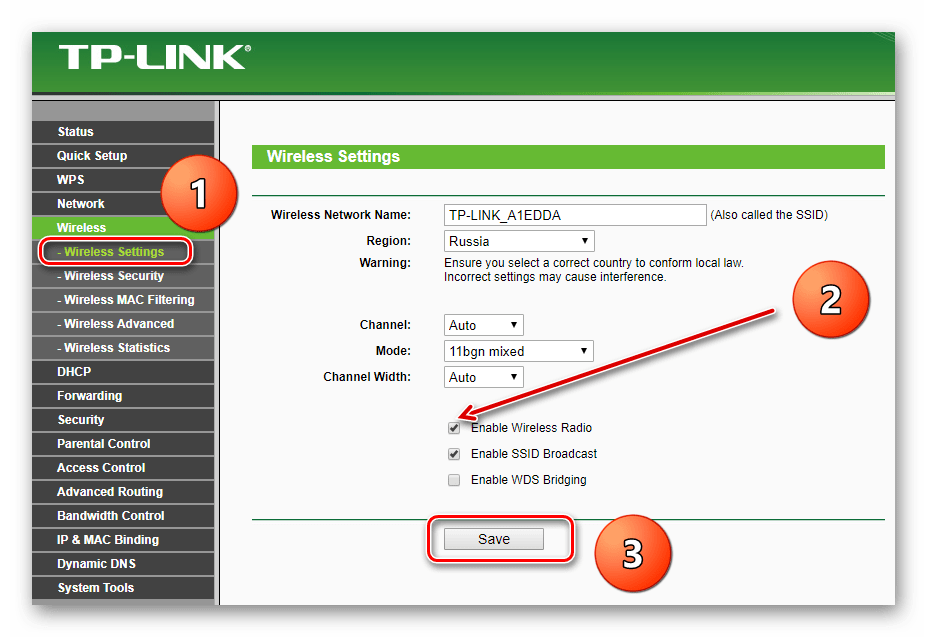 В графе “Password” будут отображаться нужные знаки.
В графе “Password” будут отображаться нужные знаки. 168.1.1).
168.1.1).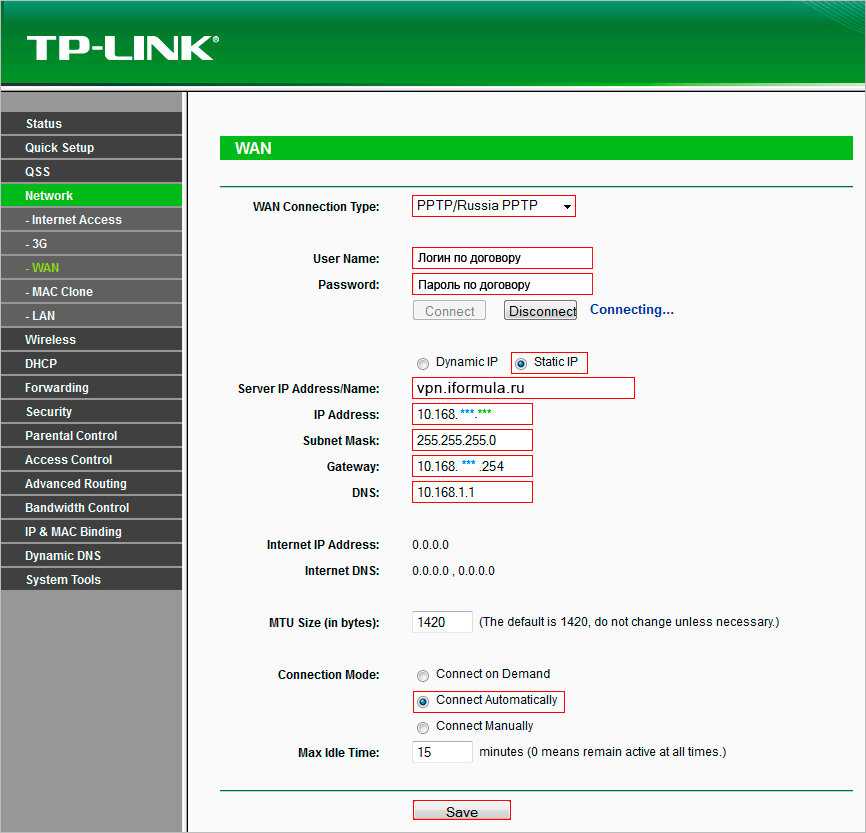 168.0.1 или 192.168.1.1 или 192.168.1.254. Реже это может быть 192.168.1.2 или 10.0.0.1 или какой-то близкий вариант. Попробуйте ввести эти IP-адреса в адресную строку браузера любого устройства, подключенного в данный момент к маршрутизатору. Если появится пара окон администратора/пароля, вы знаете, что это, по крайней мере, правильно.
168.0.1 или 192.168.1.1 или 192.168.1.254. Реже это может быть 192.168.1.2 или 10.0.0.1 или какой-то близкий вариант. Попробуйте ввести эти IP-адреса в адресную строку браузера любого устройства, подключенного в данный момент к маршрутизатору. Если появится пара окон администратора/пароля, вы знаете, что это, по крайней мере, правильно. Это часто может быть камнем преткновения — вы можете угадать IP-адрес для входа в маршрутизатор и имя администратора, но не можете угадать пароль. А вот
Это часто может быть камнем преткновения — вы можете угадать IP-адрес для входа в маршрутизатор и имя администратора, но не можете угадать пароль. А вот